โปรแกรม Google Chrome เป็นโปรแกรมท่องเว็บที่สามารถบันทึกรหัสผ่าน (Password) และผู้ใช้งาน (Username) สำหรับการเข้าสู่ระบบของแต่ละเว็บไซต์ไว้ด้วย ซึ่งผู้ใช้งานสามารถลบรหัสผ่านที่บันทึกไว้ ได้ตามขั้นตอนดังนี้
วิธีลบ รหัสผ่าน ที่บันทึกไว้ใน Google Chrome
1. เปิดโปรแกรม Google Chrome ขึ้นมา → กดปุ่ม รูปจุด 3 จุดตรงบริเวณด้านขวาบน → เลือกเมนู Settings
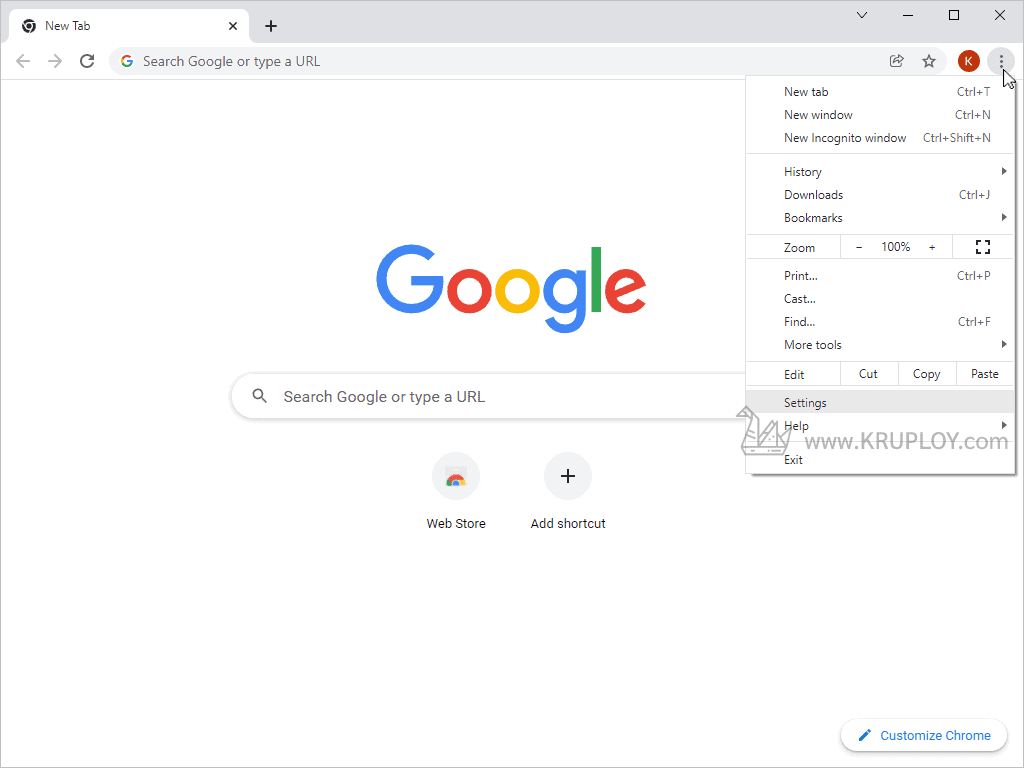
2. จะเข้าสู่หน้าต่าง Settings ของโปรแกรม Google Chrome ที่มีข้อมูลแสดงสถานะบัญชี Google (Gmail) ที่ได้เข้าสู่ระบบไว้อยู่ → ให้คลิกเมนู Autofill บริเวณด้านซ้าย
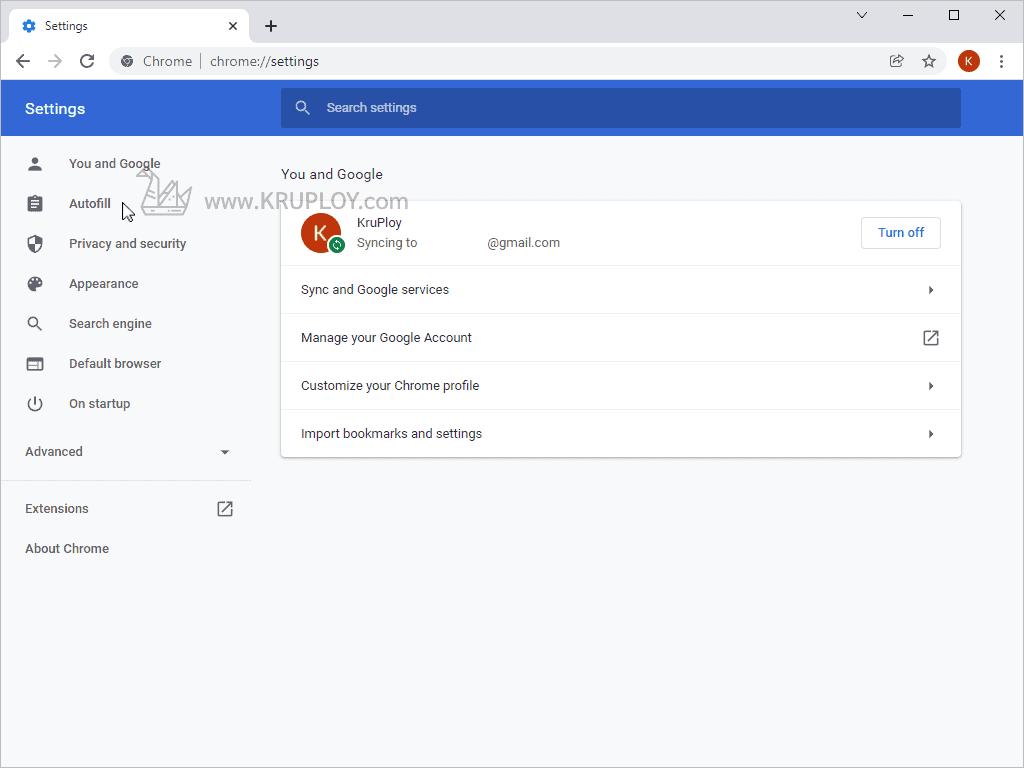
3. ภายใต้เมนู Autofill → คลิกเมนู Passwords
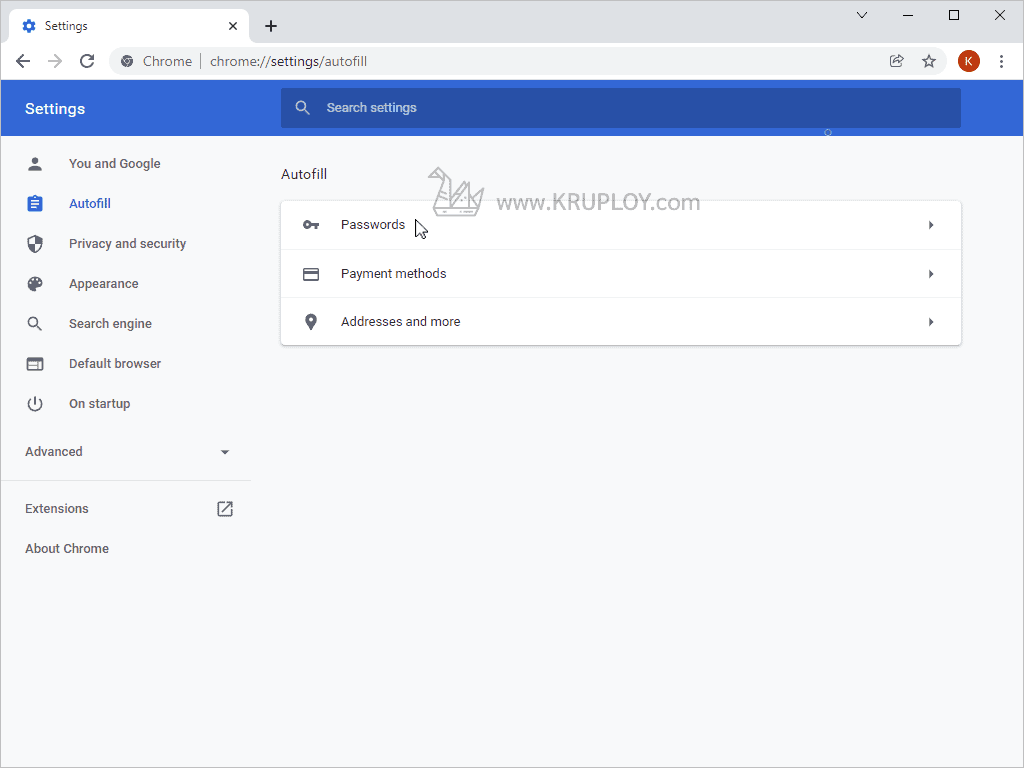
4. จะมีรายการรหัสผ่าน (Password) และผู้ใช้งาน (Username) ที่ได้บันทึกไว้แสดงขึ้นมา → ให้เลือกรายการที่ต้องการจะลบ โดยการคลิกปุ่มรูปจุด 3 จุด → จากนั้นเลือก Remove

5. เพียงเท่านี้รหัสผ่านและผู้ใช้งานที่บันทึกไว้ ก็จะถูกลบออกไปแล้ว
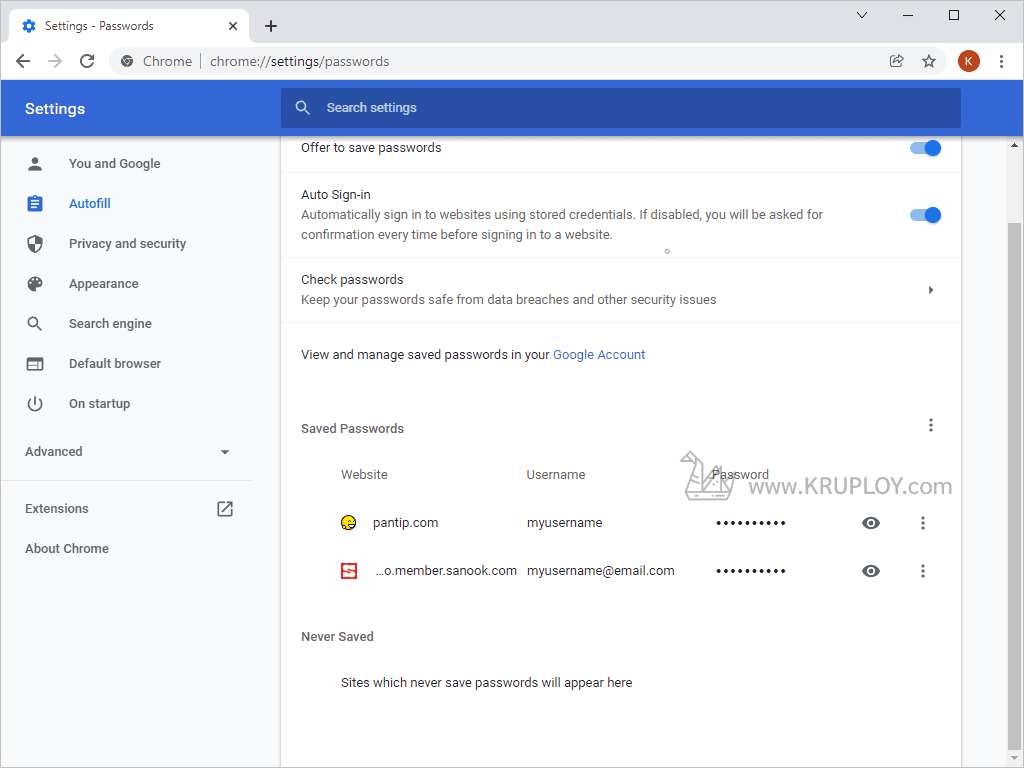
ลบ Password, Username และข้อมูลอื่นๆ ที่สำคัญ ทั้งหมด
นอกจากนี้ผู้ใช้งานสามารถลบ Password และ Username ทั้งหมดในครั้งเดียว พร้อมสามารถลบข้อมูลสำคัญต่าง ๆ ได้ด้วย เช่น ประวัติการเข้าชมเว็บไซต์, ประวัติการดาวน์โหลด, เว็บไซต์ที่มีการ Login ค้างไว้ เป็นต้น
1. ไปที่หน้าต่าง Settings ของ Google Chrome → คลิกเมนู Privacy and security
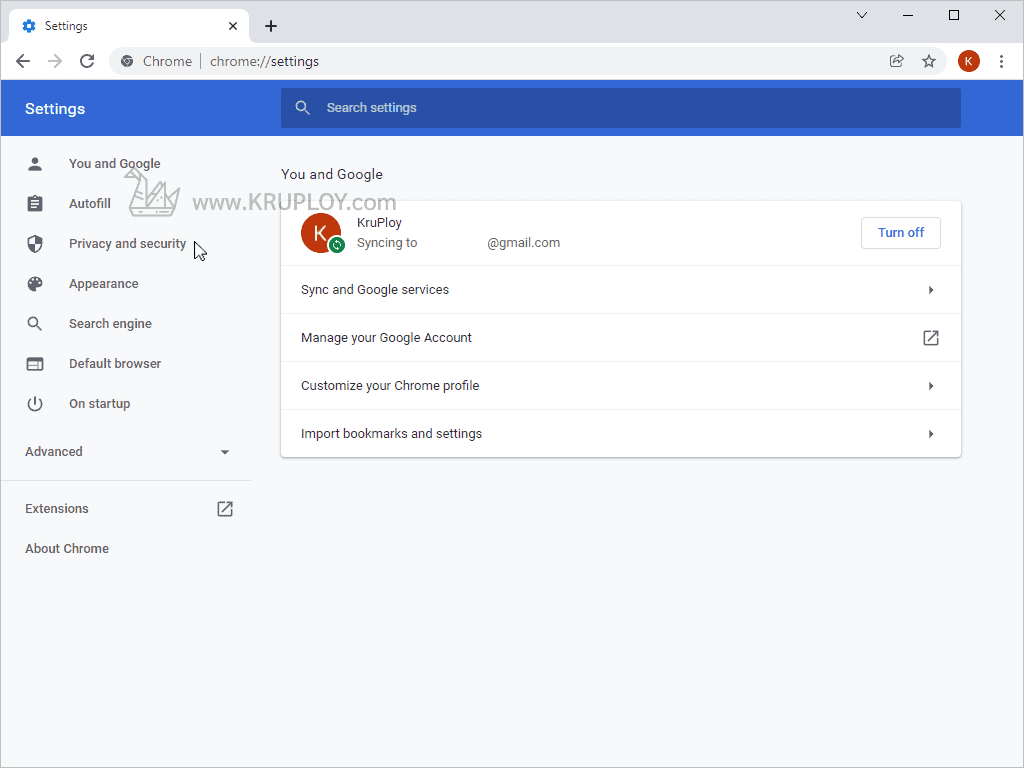
2. กดที่ Clear browser data
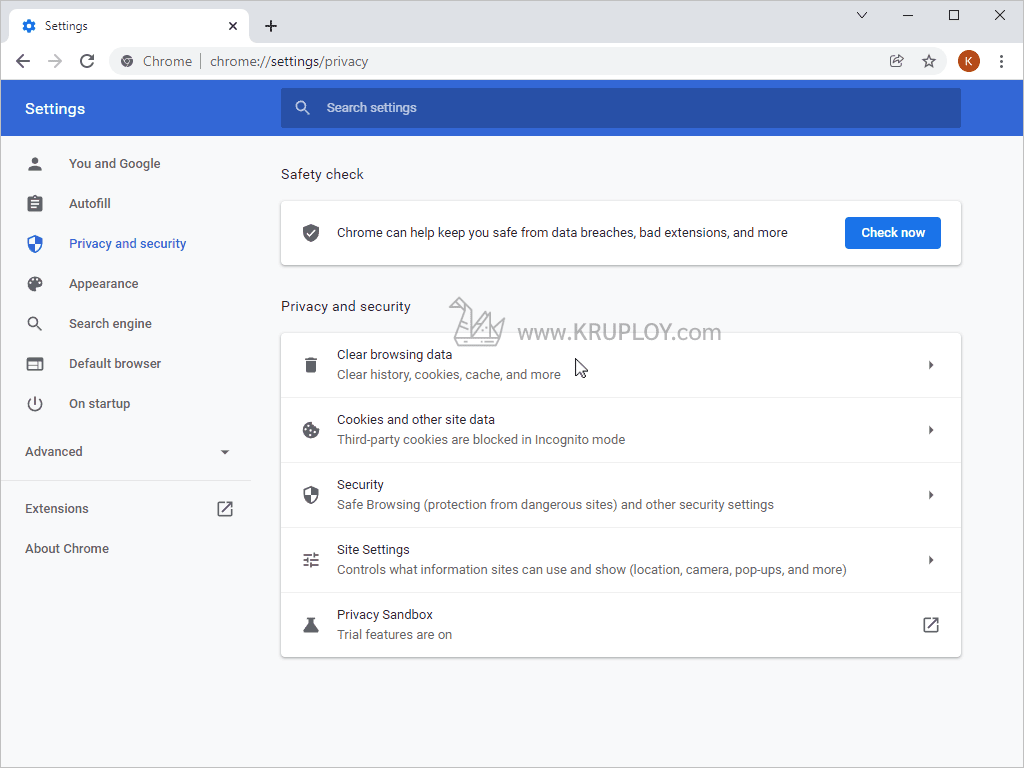
3. จะมีหน้าต่างขนาดเล็กขึ้นมา
- ในส่วนของแถบด้านบนให้เลือกเป็น Advanced
- จากนั้น ในส่วนของ Time range ให้เลือกเป็น All Time
- ทำเครื่องหมายถูกหน้าคำว่า Password and other sign-in data
- นอกจากนี้ยังสามารถทำเครื่องหมายถูกในหัวข้ออื่นๆ ที่ต้องการลบได้อีกด้วย ทั้ง Browsing history, Download history, Cookies and other site data ฯลฯ หรือจะเลือกทั้งหมดเลยก็ได้
- เสร็จแล้วกดปุ่ม Clear Data
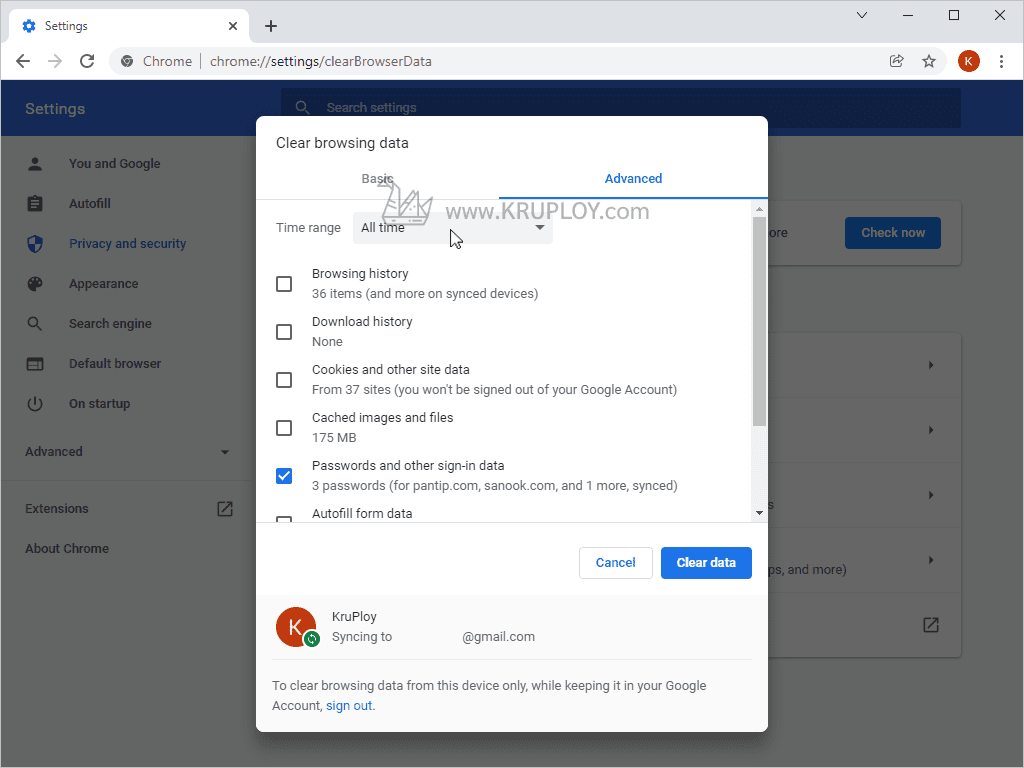
4. เพียงเท่านี้ข้อมูลที่สำคัญทั้งหมดที่ได้เลือกไว้ก็จะถูกลบออกจากโปรแกรม Google Chrome แล้ว